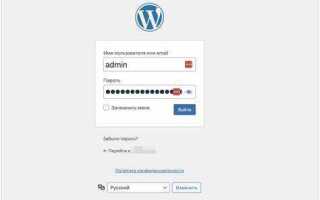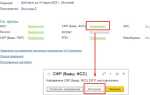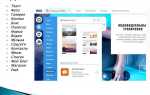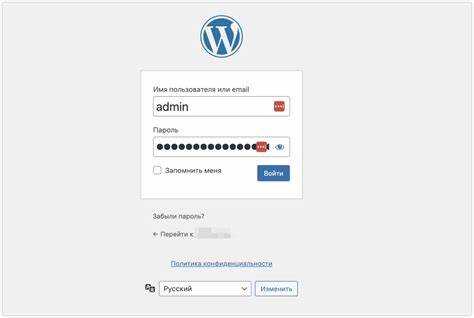
Панель управления WordPress расположена по адресу /wp-admin относительно корня сайта. Если сайт доступен по адресу example.com, административный интерфейс находится по ссылке example.com/wp-admin.
Для доступа требуется ввести имя пользователя и пароль, указанные при установке WordPress. Если вы не меняли стандартные пути, форма входа откроется автоматически. В случае редиректа на главную страницу проверьте настройки .htaccess и активные плагины безопасности – они могут изменять поведение системы входа.
Если доступ к админке ограничен плагином, например, WPS Hide Login, стандартный путь /wp-admin будет неактивен. В этом случае войти можно только через альтернативный URL, заданный в настройках плагина. Без него вход невозможен, потребуется доступ к FTP или хостинг-панели для отключения плагина вручную.
При утере пароля используйте ссылку «Забыли пароль?» на странице входа. WordPress отправит письмо на e-mail, указанный в профиле администратора. Если письмо не приходит, проверьте работу почтового сервера хостинга или восстановите доступ через phpMyAdmin, изменив поле user_pass в таблице wp_users, установив новое значение с хешем MD5.
Где найти ссылку для входа в админку WordPress
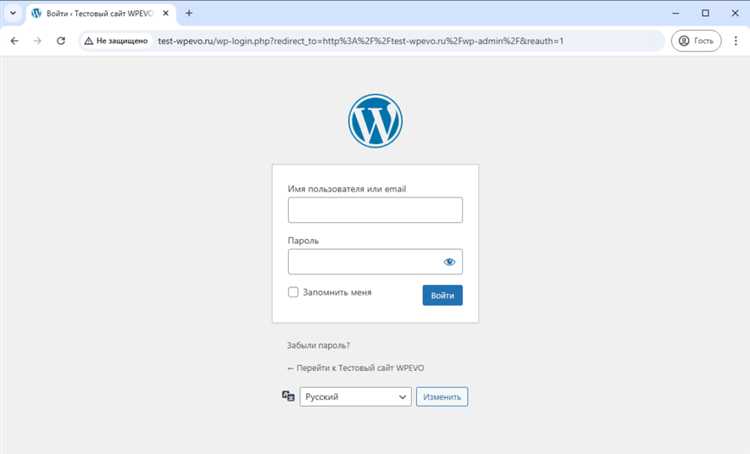
По умолчанию вход в админ-панель WordPress осуществляется по адресу /wp-admin или /wp-login.php. Например, если сайт размещён на домене example.com, адрес для входа будет https://example.com/wp-admin.
Если после перехода по ссылке происходит перенаправление на главную страницу, возможно, сайт использует плагин безопасности, который изменяет стандартный URL. В этом случае проверьте настройки используемых плагинов, например WPS Hide Login или iThemes Security.
Также стоит проверить файл .htaccess и конфигурации сервера, если страница входа возвращает ошибку 404 или 403. В некоторых случаях хостинг-провайдеры меняют путь к админке по умолчанию, чтобы снизить нагрузку от брутфорс-атак.
Если доступ к админке закрыт или ссылка неизвестна, проверьте файл wp-config.php на наличие пользовательских правил переадресации или обратитесь в техподдержку хостинга с запросом URL панели управления.
Как выглядит стандартный URL для входа в админку

Стандартный путь к административной панели WordPress выглядит следующим образом:
https://доменное-имя/wp-adminhttps://доменное-имя/wp-login.php
Оба адреса работают: wp-login.php ведёт на страницу авторизации, wp-admin – на саму панель, но при отсутствии авторизации произойдёт редирект на wp-login.php.
Если WordPress установлен в подкаталог, URL меняется соответственно:
https://доменное-имя/папка/wp-adminhttps://доменное-имя/папка/wp-login.php
При использовании HTTPS обязательно проверяйте наличие SSL-сертификата, иначе вход может блокироваться браузером.
Если доступ к стандартным URL ограничен плагином или изменён вручную, переход по ним приведёт к ошибке 404 или перенаправлению. В этом случае следует уточнить альтернативный путь в настройках безопасности или конфигурации .htaccess.
Что делать, если вход по стандартному URL не работает
Если переход по адресу yourdomain.com/wp-admin или yourdomain.com/wp-login.php приводит к ошибке 404, редиректу или пустой странице, проверь следующие моменты:
1. Проверь файл .htaccess
В корне сайта должен быть файл .htaccess. Открой его и убедись, что в нём присутствует стандартный блок WordPress:
# BEGIN WordPress
<IfModule mod_rewrite.c>
RewriteEngine On
RewriteBase /
RewriteRule ^index\.php$ - [L]
RewriteCond %{REQUEST_FILENAME} !-f
RewriteCond %{REQUEST_FILENAME} !-d
RewriteRule . /index.php [L]
</IfModule>
# END WordPress
Если файл отсутствует или содержит другие правила, создай его вручную и вставь указанный код.
2. Отключи плагины через FTP
Некорректная работа плагинов может блокировать доступ к админке. Подключись к сайту через FTP или файловый менеджер хостинга, перейди в wp-content/plugins и временно переименуй папки подозрительных плагинов, например wordfence или loginizer.
3. Убедись, что URL входа не изменён
Плагины вроде WPS Hide Login могут изменить адрес панели. Проверь файл wp-config.php на наличие строки с переопределением пути входа, например:
define('WP_ADMIN_DIR', 'myadminpanel');
Если такая строка есть – зайди по адресу yourdomain.com/myadminpanel.
4. Восстанови тему по умолчанию
Некорректная тема может мешать загрузке страницы входа. Через FTP перейди в wp-content/themes и переименуй текущую активную тему. WordPress автоматически переключится на стандартную, если она установлена (например, twentytwentyfour).
5. Проверь журнал ошибок сервера
Если ни один из шагов не помог, зайди в лог ошибок на хостинге. Ищи записи, связанные с wp-login.php или functions.php. Они помогут определить источник сбоя.
6. Восстанови доступ через базу данных
Если проблема в повреждённой учётной записи администратора, зайди в phpMyAdmin, открой таблицу wp_users и проверь данные. При необходимости создай новую запись вручную и свяжи её с ролью администратора через таблицу wp_usermeta.
Как восстановить доступ, если забыли логин или пароль
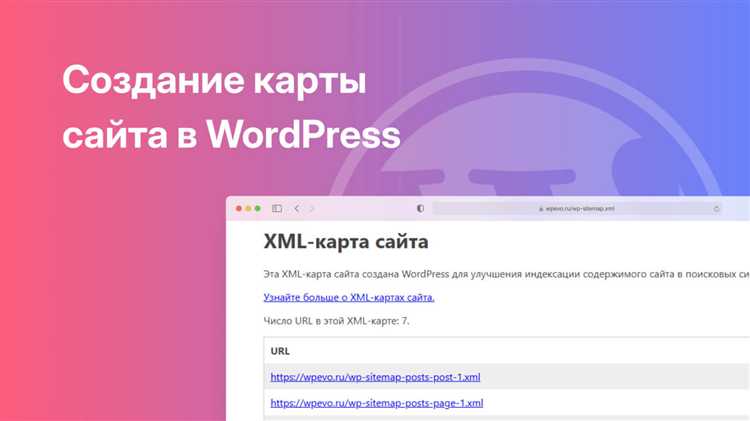
Если вы не можете войти в административную панель WordPress, воспользуйтесь встроенной функцией восстановления:
1. Перейдите на страницу авторизации /wp-login.php вашего сайта.
2. Нажмите ссылку «Забыли пароль?». Введите адрес электронной почты, указанный при регистрации администратора.
3. Проверьте почту. Вам придёт письмо со ссылкой для сброса пароля. Ссылка активна ограниченное время – обычно 24 часа.
Если письмо не приходит:
- Проверьте папку «Спам».
- Убедитесь, что SMTP-сервер корректно настроен (частая причина – сбой отправки писем).
Если вы не помните логин и почта недоступна, восстановите доступ через phpMyAdmin:
- Зайдите в панель управления хостингом (например, cPanel или ISPmanager).
- Откройте phpMyAdmin и выберите базу данных вашего сайта.
- Откройте таблицу
wp_users. - Найдите строку с вашим аккаунтом и нажмите «Изменить».
- В поле
user_passукажите новый пароль, выбрав тип функцииMD5. - Сохраните изменения.
После этого можно авторизоваться с новым паролем. Если нужно – уточните логин в поле user_login.
При отключённом доступе к phpMyAdmin используйте FTP:
- Подключитесь к серверу через FTP-клиент (например, FileZilla).
- Откройте файл
functions.phpвашей активной темы в каталоге/wp-content/themes/. - Добавьте строку:
wp_set_password('новый_пароль', 1);Где 1 – ID пользователя (обычно 1 для администратора).
- Сохраните файл и зайдите в админку с новым паролем.
- После входа немедленно удалите добавленную строку из
functions.php.
Как зайти в админку, если сайт перенесён на другой домен
После переноса WordPress-сайта на новый домен, доступ в админку может быть невозможен из-за некорректных URL в базе данных или кэшированных данных. Для восстановления доступа выполните следующие шаги:
- Откройте файл
wp-config.phpв корне сайта. - Добавьте перед строкой
/* That's all, stop editing! */следующие строки:
define('WP_HOME','https://новый-домен.ru');
define('WP_SITEURL','https://новый-домен.ru');- Сохраните изменения и загрузите файл на сервер.
- Перейдите по адресу
https://новый-домен.ru/wp-admin.
Если панель управления загружается, авторизуйтесь с прежними данными. Если возникает ошибка или редирект на старый домен, требуется обновить базу данных:
- Подключитесь к phpMyAdmin или через консоль MySQL.
- Откройте таблицу
wp_options. - Измените значения
siteurlиhomeна новый домен.
Если сайт использует кэш или подключённый плагин редиректов, временно отключите их, переименовав соответствующие папки в wp-content/plugins.
После успешного входа удалите строки define('WP_HOME'...) и define('WP_SITEURL'...) из wp-config.php, чтобы вернуться к настройкам из базы данных.
Как получить доступ к панели через хостинг или phpMyAdmin
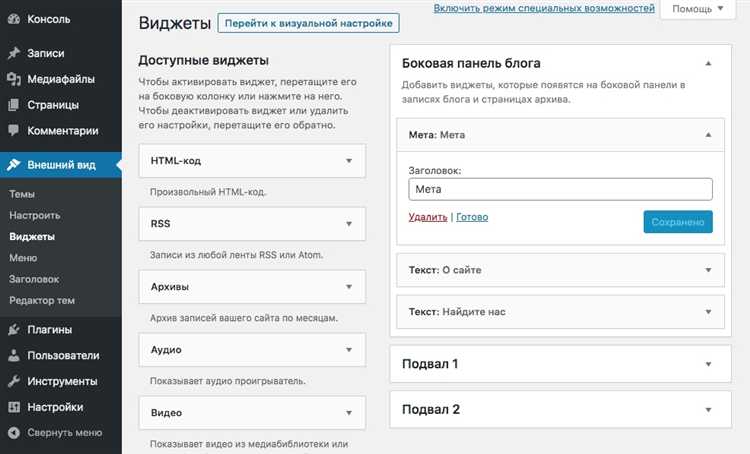
Если стандартный вход в админку WordPress недоступен, можно получить доступ через панель управления хостингом или базу данных.
В панели хостинга найдите раздел с управлением файлами (обычно «Файловый менеджер»). Перейдите в корневую папку сайта, где расположен файл wp-config.php. В нём найдите параметры DB_NAME, DB_USER, DB_PASSWORD и DB_HOST – они нужны для подключения к базе данных.
Далее зайдите в phpMyAdmin через панель хостинга. В phpMyAdmin выберите базу данных, имя которой совпадает с DB_NAME. Найдите таблицу с префиксом wp_ и суффиксом users (например, wp_users).
В таблице пользователей найдите нужный аккаунт, например, администратора. Если пароль утрачен, можно заменить значение в поле user_pass. Важно: пароль в базе хранится в виде хэша MD5. Введите новый пароль, выбрав функцию MD5 в выпадающем списке перед сохранением.
После этого можно зайти в админку по стандартному адресу https://ваш_сайт/wp-admin с новым паролем.
Если доступ к файлам сайта ограничен, используйте функцию восстановления пароля через почту, привязанную к админ-аккаунту, или обратитесь в техподдержку хостинга для восстановления доступа к базе данных.
Как временно открыть доступ другому пользователю
Для временного доступа к панели управления WordPress создайте отдельную учетную запись с минимально необходимыми правами. Перейдите в Пользователи → Добавить нового. Укажите логин, email и роль, например, Редактор или Автор, если нужен ограниченный доступ.
Не давайте роль администратора без крайней необходимости – это повышает риск изменений на сайте. Для точного контроля можно использовать плагины, например, User Role Editor, позволяющие настроить права по конкретным функциям.
Установите дату истечения доступа с помощью плагина Temporary Login Without Password. Он позволяет создать временный вход с ограниченным сроком действия и автоматически блокирует аккаунт по окончании периода.
После завершения работы пользователя обязательно удалите или деактивируйте его аккаунт. Это гарантирует, что доступ не останется активным без вашего ведома.
Как защитить страницу входа от взлома и брутфорса
Для повышения безопасности входа в WordPress следует ограничить количество попыток авторизации. Используйте плагины вроде Limit Login Attempts Reloaded или Login LockDown, которые блокируют IP-адреса после нескольких неудачных попыток. Стандартное ограничение – 3–5 попыток в течение 5 минут.
Обязательно применяйте двухфакторную аутентификацию (2FA). Плагины, такие как Google Authenticator или Wordfence, добавляют второй уровень проверки через мобильное приложение или SMS, что значительно снижает риск взлома при краже пароля.
Смените стандартный URL страницы входа с wp-login.php на кастомный с помощью плагинов вроде WPS Hide Login. Это уменьшит количество автоматизированных атак и снизит нагрузку на сервер.
Используйте сложные пароли длиной не менее 12 символов, включающие заглавные и строчные буквы, цифры и спецсимволы. Проверяйте пароли пользователей и требуйте их регулярного обновления.
Ограничьте доступ к странице входа по IP-адресам через .htaccess или серверные настройки, если известен фиксированный диапазон IP. Это особенно эффективно для сайтов с узким кругом администраторов.
Регулярно обновляйте WordPress, темы и плагины. Многие уязвимости закрываются в новых версиях, что уменьшает риск успешного взлома.
Вопрос-ответ:
Как войти в панель управления WordPress с компьютера?
Для входа в панель управления WordPress необходимо в браузере набрать адрес вашего сайта и добавить к нему /wp-admin. Например, если ваш сайт example.com, то в адресной строке нужно ввести example.com/wp-admin. После этого появится форма для ввода логина и пароля, которые вы указали при установке системы. Введите данные и нажмите «Войти». Если данные верны, откроется админка сайта.
Что делать, если забыл пароль от панели WordPress?
Если пароль утрачен, на странице входа под формой авторизации есть ссылка «Забыли пароль?». Нажмите на неё и введите ваш адрес электронной почты или имя пользователя, чтобы получить инструкцию по сбросу пароля на почту. Если доступа к почте нет, можно восстановить пароль через базу данных сайта с помощью phpMyAdmin — для этого нужно заменить значение в таблице пользователей, но это требует навыков работы с базами данных и доступом к серверу.
Можно ли зайти в панель управления WordPress через мобильное устройство?
Да, войти в админку сайта можно через любой современный мобильный браузер. Для этого нужно в адресной строке ввести адрес сайта с добавлением /wp-admin, как и на компьютере. Также существует официальное мобильное приложение WordPress, которое позволяет управлять сайтом, создавать записи и просматривать статистику. Оно доступно для Android и iOS и значительно облегчает работу с сайтом на ходу.
Почему после ввода правильных данных не происходит вход в панель WordPress?
Причин может быть несколько. Во-первых, возможны проблемы с куки и кешем браузера — попробуйте очистить их или открыть сайт в режиме инкогнито. Во-вторых, иногда возникают ошибки с файлом .htaccess, который может блокировать доступ. В таком случае его можно временно переименовать через FTP или панель хостинга. Также причиной может быть блокировка доступа на стороне сервера или неправильно настроенные права пользователя в базе данных. Если самостоятельно решить проблему сложно, лучше обратиться к техподдержке хостинга.